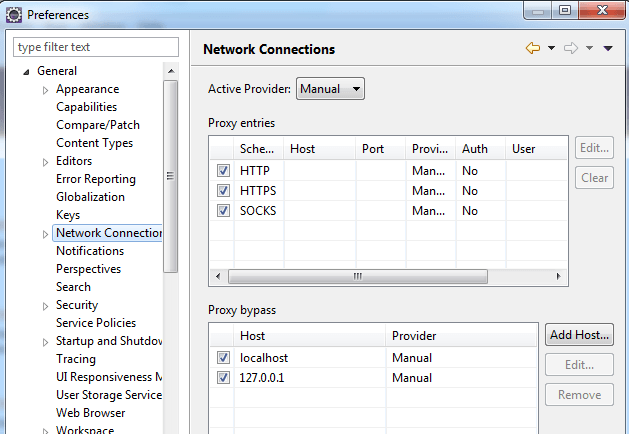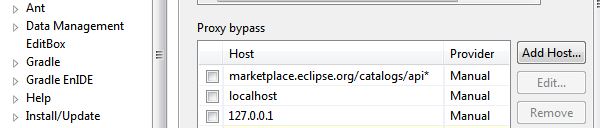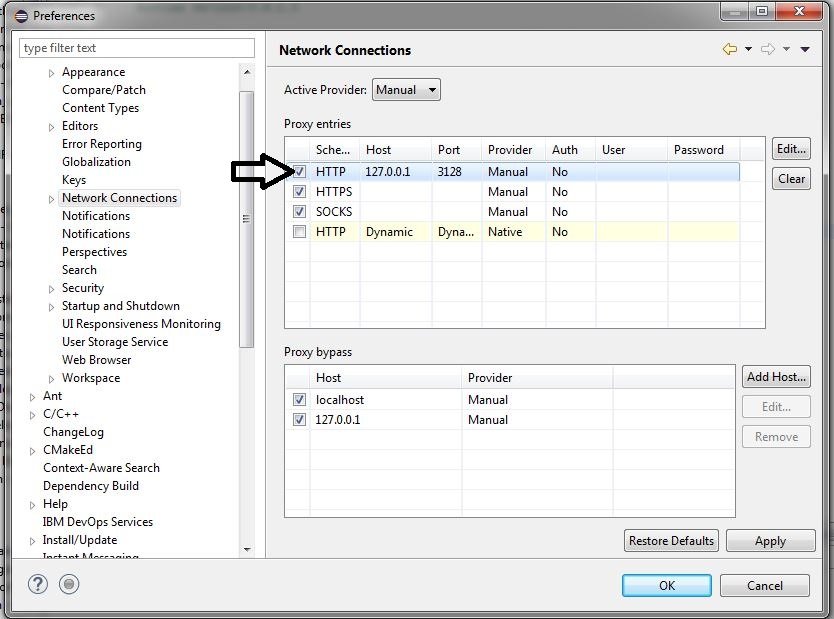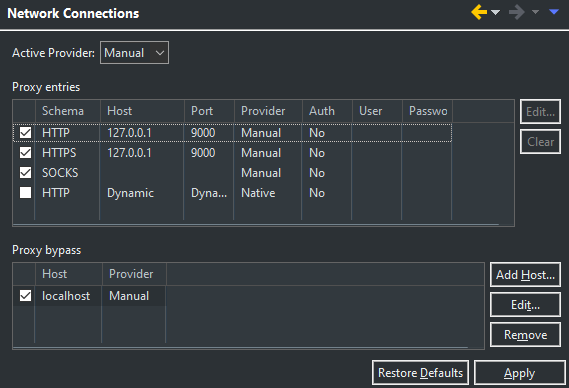Невозможно открыть Eclipse Marketplace Не удается установить удаленные местоположения Marketplace: не удается разрешить хост
Я использую версию Eclipse Kepler и пытаюсь установить плагин Sonar с торговой площадки Eclipse. Но я получаю ошибку ниже
Невозможно открыть Eclipse Marketplace Не удается установить удаленные местоположения Marketplace: не удается разрешить хост
Это чаще всего вызвано проблемой с вашим интернет-соединением. Пожалуйста, проверьте ваше интернет-соединение и повторите попытку. Неизвестный хост: http://marketplace.eclipse.org/catalogs/api/p marketplace.eclipse.org Не удается разрешить хост
Это чаще всего вызвано проблемой с вашим интернет-соединением. Пожалуйста, проверьте ваше интернет-соединение и повторите попытку. marketplace.eclipse.org
Я попробовал ниже вещи согласно решению, предложенному некоторыми людьми.
- Перейдите в Окно-> Настройки -> Общие -> Сетевое подключение. И измените ниже настройки Active Provider-> Manual-> и проверьте ---> HTTP, HTTPS и SOCS. После перезапуска затмения проблема не исчезла.
- Я попытался подключиться к google.com из Eclipse Internet Explorer и смог увидеть главную страницу Google
- Добавлена строка в файле eclipse.ini-vmargs -Djava.net.preferIPv4Stack=true, но проблема все та же
Я действительно расстроен этой проблемой и не мог найти никакой помощи нигде. Если кто-то сталкивался с этой проблемой и имеет эффективное решение, пожалуйста, помогите.
17 ответов
Решение:
Перейдите в Окно-> Настройки-> Общие-> Сетевые подключения
Выберите "Активный поставщик", чтобы "Прямой"
затем нажмите "Применить", а затем "ОК".
Это начнет открываться.
Я испробовал все предложения, но безрезультатно для Eclipse Mars, Neo и Oxygen Наконец-то это сработало для Eclipse Oxygen, когда я добавил следующую строку в файл eclipse.ini
-Djava.net.preferIPv4Stack=true
- Зайдите в: Окно-> Настройки-> Общие-> Сетевые подключения
- Выберите "Активный поставщик" "Родной"
- Нажмите "Применить", а затем "ОК".
ПРИМЕЧАНИЕ: я рассмотрел все возможности - marketplace.eclipse.org/catalogs/api* (не работает) - изменил "Активный поставщик" на "Ручной" / "Прямой" (не работает) - Отключить записи прокси / Обход (не работает)
- Откройте командную строку (кнопка запуска Windows, введите cmd в поиске)
- Нажмите в верхнем левом углу командной строки, нажмите свойства, включите режим быстрого редактирования
- Копировать: setx _JAVA_OPTIONS -Djava.net.preferIPv4Stack=true
- Щелкните правой кнопкой мыши на командной строке, следует вставить
- Нажмите Enter. Это просто!
Версия Eclipse Oxygen: Window->Preferences->network connections->default default сбросит настройки. перезапустите затмение, и оно должно работать
Я испробовал все предложения, но безуспешно для Eclipse Neon и Oxygen. Наконец-то это сработало для Eclipse Neon, когда я добавил строку ниже в настройках конфигурации в папке eclipse.
-Djava.net.preferIPv4Stack = верно
Отредактируйте настройки конфигурации в папке eclipse, добавьте строку ниже и сохраните ее. Это будет работать.
Для меня я решил проблему с помощью следующих шагов:
Используйте прокси-сервер CNTLM, который можно установить и запустить, следуя этому файлу readme для GitHub.
Перейдите в Окно-> Настройки-> Общие-> Сетевые подключения
Нажмите на пустую строку и добавьте хост и тот же порт, который вы настроили в CNTLM
У меня возникла аналогичная проблема, и вот как я ее решил.
Я не нашел других подобных ответов, которые работают для меня, так что вот он:
Выберите: Окно > Настройки > Общие > Сетевые подключения .
- Установите Active Provider в Manual .
- Добавьте правильный хост и порт для всех записей прокси.
- Нажмите на строку с SOCKS и нажмите на Clear справа.
- Удалите все строки в Proxy bypass и добавьте строку с localhost .
Я перепробовал все возможные предложения, приведенные выше, но, наконец, получил ответ на этот вопрос: Возможно, это неправильный способ установки плагина, но он работал для меня и служил моей цели.
Откройте следующий URL: http://marketplace.eclipse.org/marketplace-client-intro?mpc_install=252148
Откройте eclipse и перетащите плагин из указанного выше URL-адреса на eclipse [вверху возле заголовка]
Он начнет загрузку и затмение перезапустится после успешной установки.
Обычно это происходит, когда в настройках сети установлено прокси-соединение. Вы можете проверить это в настройках прокси в Windows.
Просто скопируйте прокси-хост оттуда и добавьте его в список Proxy Bypass Host внутри
- Окно-> Настройки-> Общие-> Сетевые подключения
- Затем нажмите "Применить и закрыть".
Он должен работать отлично.
Я попробовал все предложенное выше с Eclipse Photon. Никто не работал. Наконец, рынок открыли, установив Eclipse на путь без пробелов.
Была такая же проблема при подключении к VPN. Но это сработало после того, как я отключил VPN.
Вы работаете за прокси NTLM? Если это так, вы можете найти помощь в этой теме
Немного странный обходной путь - загрузить плагины вручную, а затем добавить их через "Добавить локальный сайт обновления".
Я встретил то же самое сегодня утром на Ubuntu 20.04LTS с участием Eclipse Version: 2020-03 (4.15.0). Это то, что у меня сработало.
sudo vim /etc/resolve.conf
И сложите эти 2 строки.
nameserver 8.8.8.8
nameserver 8.8.4.4
Сохраните файл и перезапустите сеть. Оно работало завораживающе.
У меня была такая же проблема. Я решил это с помощью следующих шагов:
- Окно -> Настройки -> Безопасное хранилище
- Вкладка - Содержание
- Удалить [Безопасное хранилище по умолчанию]
- Перезапустите Eclipse
Не волнуйтесь - хранилище будет воссоздано автоматически.
При запуске java-приложение по умолчанию слушает только ipv6. Измените файл настроек конфигурации.ini, находящийся в папке, добавив -Djava.net.preferIPv4Stack=true под -vmargs. Это заставляет Java предпочитать стек IPV4.